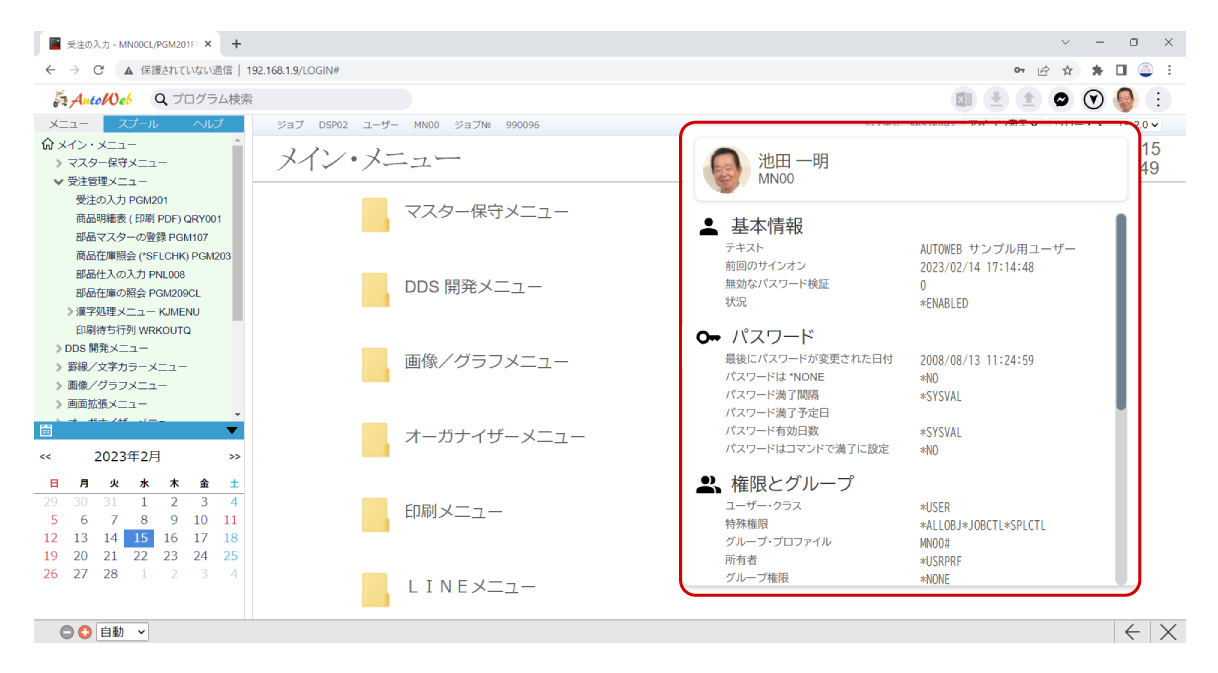ブラウザは、二分割のフレームとして表示され、左サイドのペイン(領域) にメニューがツリー構造として
表示されます。
をクリックすればツリー構造のメニューの配下を展開表示することができます。
もう一度 をクリックすればメニューをたたむことができます。
メイン・メニューの配下のサブ・メニューは複数個を展開することも可能です。
メニューはアイコン で表示されます。
メイン・メニューの配下にさらにメニューがある場合は、それらを「サブ・メニュー」と 呼びます。
サブ・メニューは複数、同時に開くことができます。
複数個、開いたサブ・メニューのうちの、どの項目をどのような順序で選択してもかまいません。
中央のペインにはあなたがホーム・ページとして設定しているページが表示されます。
メニューの中から何かの業務を選択して、起動すると適用業務は中央のペインに表示されて
操作を行うことができます。
適用業務を終了すると中央のペインの表示は、再びホーム・ページに戻ります。
通信の切断について
途中、離席等によって操作を行わない場合はサーバーとの通信が途中で切断されてしまう場合があります。
またネットの事情によって通信が切断されてしまうかも知れません。
後に述べるタイムアウト値以内の時間であれば、そのまま操作を継続・再開するだけで
通信は再接続されて復帰します。
終了の操作について
メニューが表示されているときや適用業務を終了するときにも(更新用を除く)
ブラウザの右上の
ボタンを押して終了することができます。
ボタンはサーバーに伝えられて内部的にはサーバーのジョブも同時に終了されます。
タイムアウト値について
何の操作も行わないで 15分間以上放置すると通信は切断され、サーバーのジョブも強制的に終了します。
タイムアウト時間の省略値は 900秒(15分)ですが設定によって変更することもできます。
変更を希望する場合は貴社のシステム管理者にご相談ください。
プログラム検索
プログラム検索とはログインしたこのユーザー・プロフィールでアクセス可能な
メニュー項目の中から指定した文字列でメニュー項目のテキストを検索して表示します。
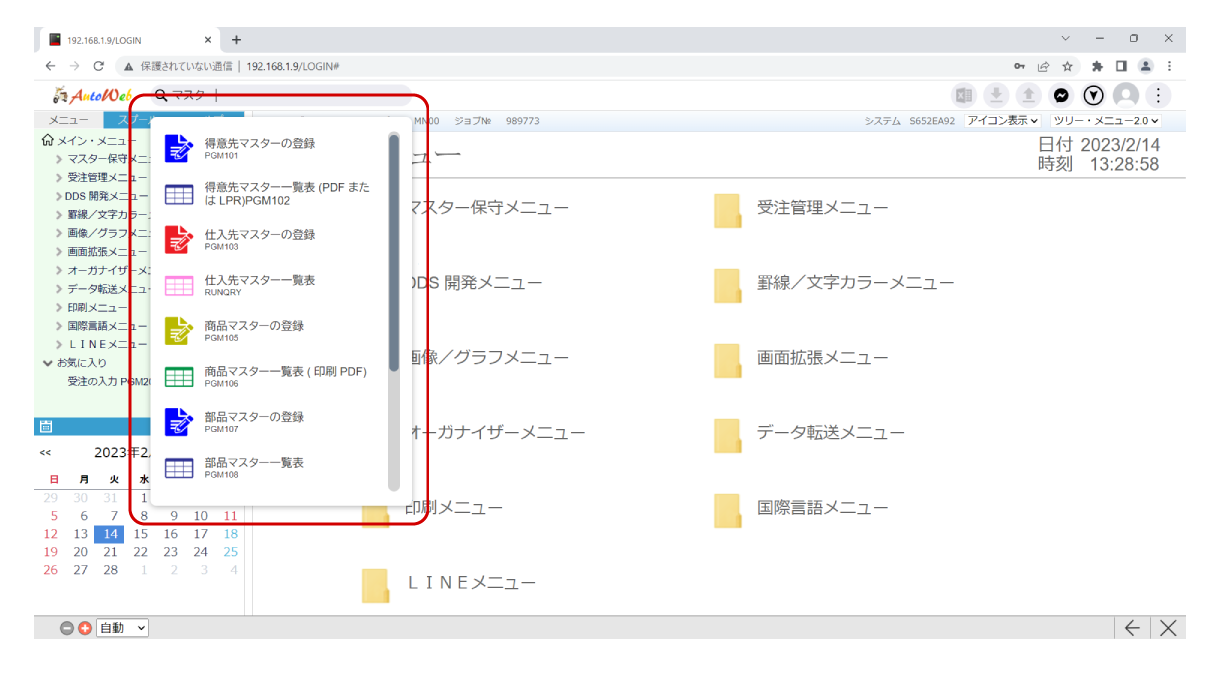
- プログラム検索が使えるのは
このプログラム検索機能が使えるのはツリー・メニューとして表示されている場合だけです。 - プログラム検索を可能にするには
ログインした最初だけツリー・メニューのすべての子メニューを展開してください。
展開と同時に各メニュー項目がデータ・ベース(QUSRTEMP/MENUID)に自動的に登録されます。
一度登録してしまえばそれ以降はオープンされていない子メニューの項目に関しても
データ・ベースを検索されて表示されます。 - 検索対象のこのユーザーの項目だけです
検索の対象となるのはこのユーザーの初期メニューから展開されるメニュー項目だけです。他のユーザーのメニュー登録が検索されることはありません。 - メニュー項目のテキストに変更があった場合は最新の展開によって更新されます。
- プログラム検索によって自分の求めるプログラムがどこにあるのかわからないとか失念した場合も簡単に検索することができます。
お気に入り
ツリー・メニューの各メニュー項目を右ボタンで選択すればその項目を
お気に入りに登録することができます。
お気に入りはツリー・メニューの一番最後に表示されます。
よく使う項目はお気に入りに登録しておくと探す手間を省けてとても便利に
アクセスできるようになります。
お気に入りはツリー・メニューを表示している場合だけに有効な機能です。
最近使ったプログラム
Windowsアプリでは「最近使ったxxxx」という直近に使用したアプリケーションを履歴の中から
選択して起動することができますがこの機能もそれと同じです。
エンド・ユーザーが使ったプログラムは自動的に履歴に追加されますので
後からこの最近使ったプログラムを調べてその中から選択して起動することができます。
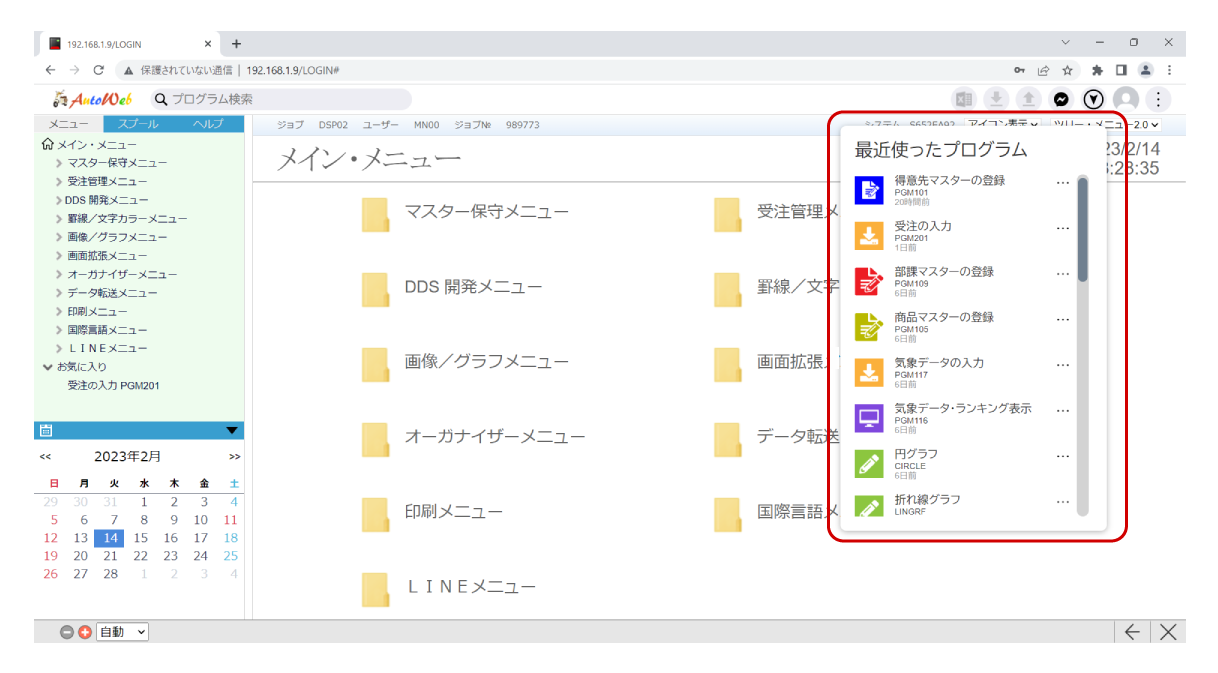
この履歴はこのクライアントPCを使用しているエンド・ユーザー別に
ローカル・ストレージというインターネット管理のメモリの中に自動的に登録されます。
最近使ったプログラムはツリー・メニューを表示している場合だけに有効な機能です。
メッセージ交換
メッセージ交換とはログイン中のユーザーと同じグループ・ユーザーどうしが
メッセージを交換できる機能です。
グループ・ユーザーの登録のない場合や別のグループ・ユーザーとのメッセージ交換は
できません。
メッセージ交換を起動していない場合でもメッセージが届けば
お知らせ機能によってお知らせメッセージが表示されます。
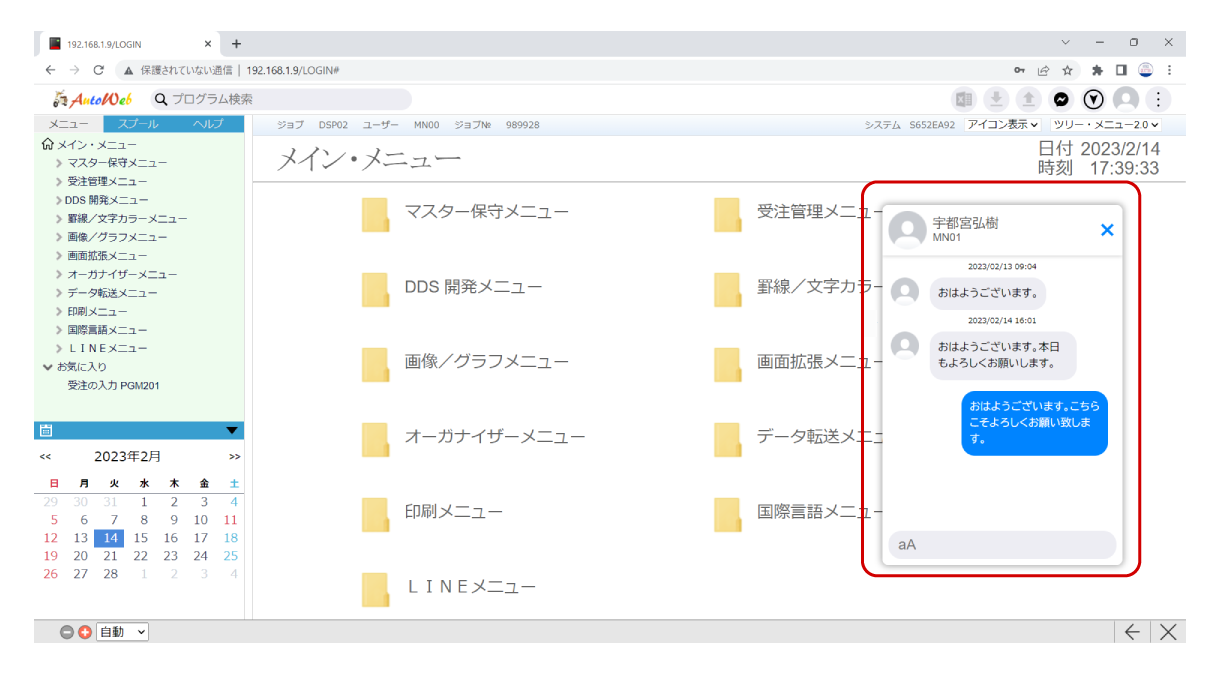
お知らせ
このユーザーに対する中断メッセージ(SNDBRKMSG)はお知らせメッセージとして
画面の右下にFacebookのメッセージと同じように表示されます。
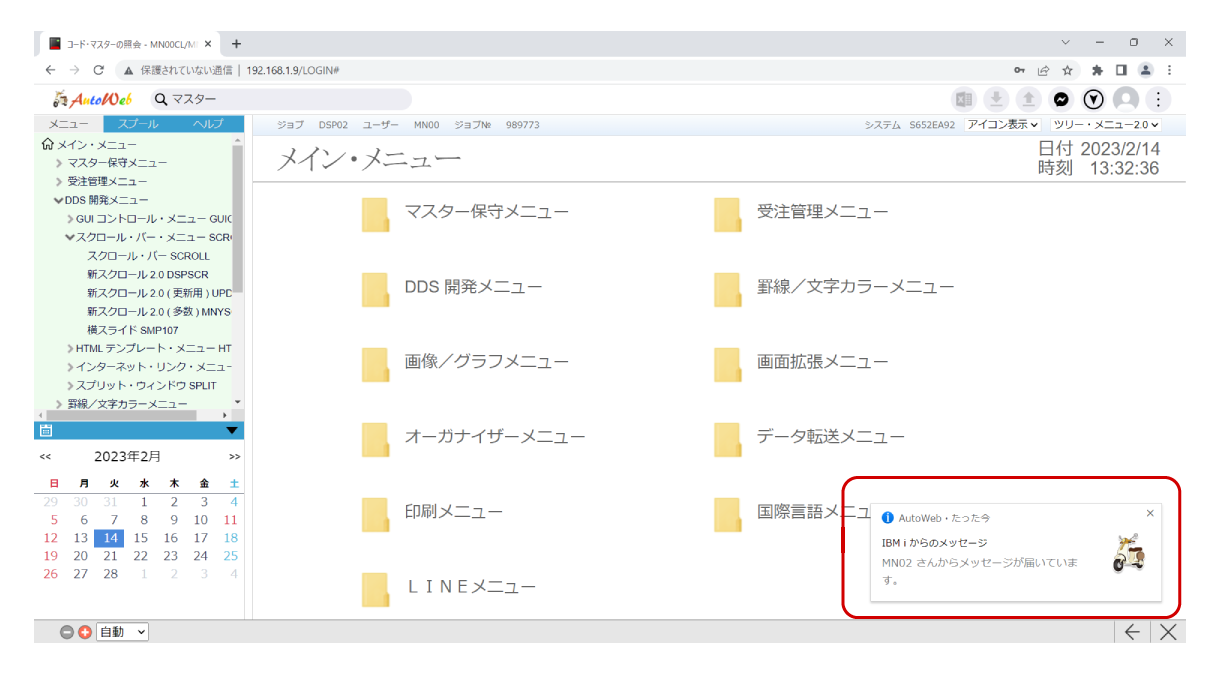
ユーザー・プロフィール
ユーザー・プロフィールを選択すればこのユーザーのユーザー・プロフィール情報を
表示することができます。
これによってこのユーザーの権限なども知ることができます。